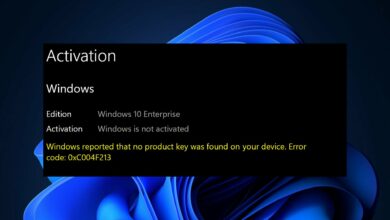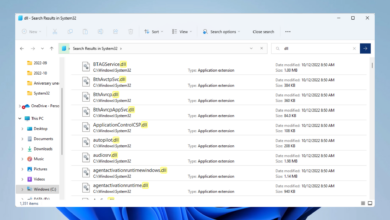Cómo deshabilitar la superposición de Overwolf
- Overwolf es una aplicación muy popular que puede mejorar enormemente tu experiencia de juego.
- La aplicación pone superposiciones en cualquier juego que quieras en tu computadora.
- Puede deshabilitar manualmente la superposición de Overwolf para cada juego en el que no lo desee.

Overwolf es una popular plataforma de publicación de software que permite a los desarrolladores desarrollar extensiones para juegos populares. Los usuarios pueden descargar extensiones desde la tienda de aplicaciones de Overwolf. Ahora, si quieres saber cómo deshabilitar Overwolf y las superposiciones, este artículo es para ti.
Es posible que desee desactivar Overwolf si entra en conflicto con otros programas o juegos. Así es como puede hacerlo en su PC con Windows con unos pocos clics.
¿Cómo desactivo la superposición de Overwolf en mi computadora?
1. Desactiva las superposiciones de Overwolf para ciertos juegos
1. Desde el escritorio, haga clic en Área de notificación icono para mostrar el icono oculto.
2. Haga clic derecho en superlobo icono y seleccione ajustes.
3 en ajustes ventana, haga clic en Superposiciones de juegos pestaña (desde el panel izquierdo).
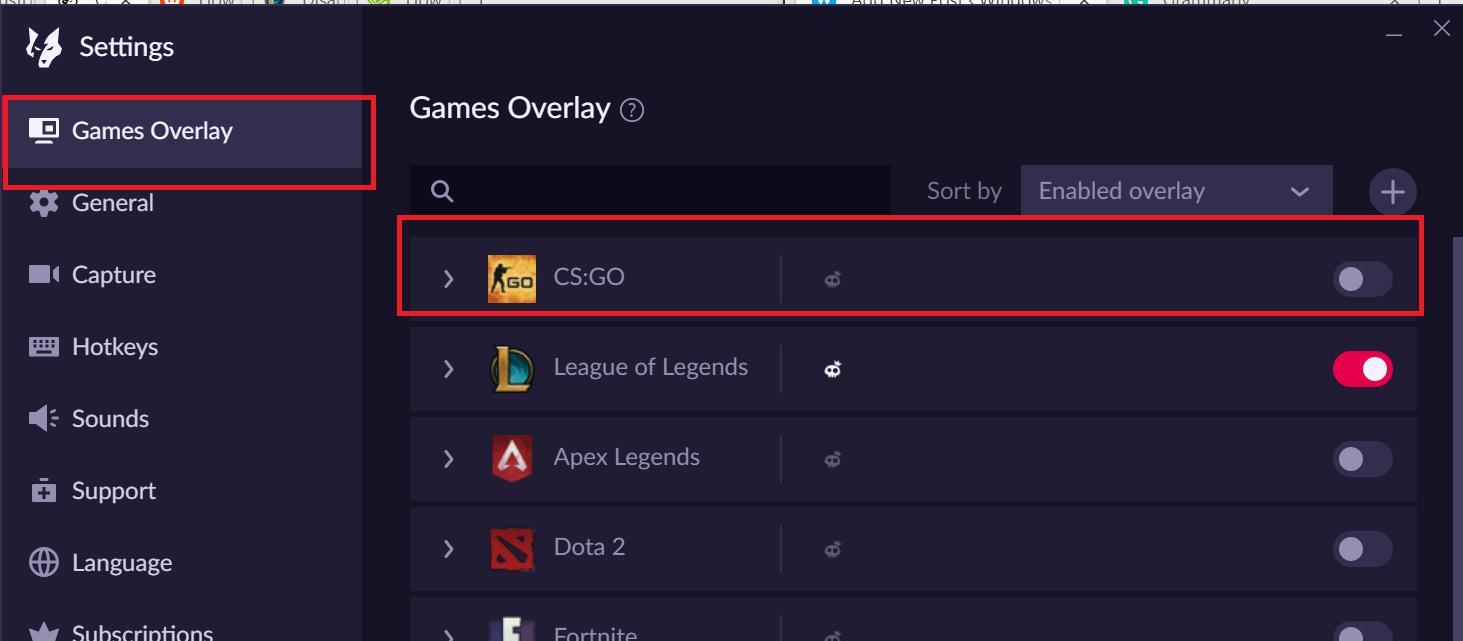
4. Desplácese por los juegos y localice el juego para el que desea desactivar la superposición.
5. Mueva el interruptor pequeño para desactivar la superposición del juego.
Si no desea que aparezcan superposiciones de Overwolf para todos los juegos, sino solo para ciertos juegos, puede personalizar la configuración para cada juego.
Esto te ahorrará la molestia de activar y desactivar Overwolf para cada juego.
2. Deshabilite la superposición de Overwolf para la versión anterior
- Si las superposiciones de Overwolf se están ejecutando, puede desactivarlas desde la bandeja del sistema.
- Desde el escritorio, haga clic en la bandeja del sistema para mostrar las aplicaciones ocultas (icono).
- Haga clic derecho en icono de lobo y seleccione Ajustes.
- Seleccionar Cubierta.
- Bajo la «Juegos» sección, haga clic en La biblioteca de juegos.
- Use el interruptor de palanca para «Habilitar superposición» para desactivar las superposiciones.
- Colgar superlobo ventana.
- Intente iniciar el juego o la aplicación que tuvo un problema debido a la superposición de Overwolf.
Si el problema persiste, intente reiniciar su computadora. Esto debería eliminar todas las tareas en ejecución.
¿Cómo puedo evitar que Overwolf se inicie automáticamente cuando se inicia mi computadora?
- Si no desea que Overwolf se inicie automáticamente después de reiniciar, puede desactivarlo en la configuración.
- Haga clic derecho en superlobo icono y seleccione Ajustes.
- Seguir adelante General pestaña en el panel izquierdo.
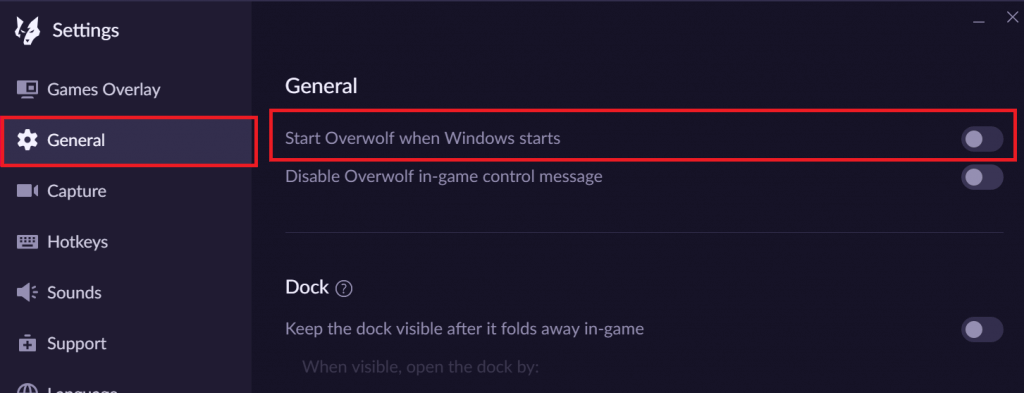
- Mueva el interruptor para «Inicie Overwolf cuando se inicie Windows” para desactivarlo.
- Cierra el cliente de Overwolf.
Las superposiciones de Overwolf pueden ser molestas en algunos juegos y, siguiendo los pasos de este artículo, puedes desactivarlas en tu PC.
¿En qué juego prefieres las superposiciones? Háganos saber en los comentarios.
¿Aún tienes problemas? Solucionarlos con esta herramienta:
PATROCINADO
Si los consejos anteriores no resolvieron su problema, su computadora puede estar experimentando problemas más profundos con Windows. Recomendamos descargar esta herramienta de reparación de PC (altamente calificada en TrustPilot.com) para solucionarlos fácilmente. Después de la instalación, haga clic en el botón Empezar a escanear botón y luego presione Arreglar todo.
![Photo of 20 Best Safari Browser Games to Play [Single & Multiplayer]](https://kdkick.com/wp-content/uploads/2023/05/20-Best-Safari-Browser-Games-to-Play-Single-Multiplayer-390x220.jpg)